lessmsiを使用してMSIインストーラファイルの内容を抽出および表示する
インストーラーが実際にどのように機能し、単一のファイルからアプリケーションを奇跡的にインストールするのか疑問に思ったことはありませんか?Windowsインストーラー(Windows Installers)は、他のファイルが圧縮されたzipファイルに似たファイルに他なりません。これらのファイルとは別に、インストーラーが構成やその他の詳細を設定するのに役立つ他のファイルがいくつかあります。
アプリケーションをインストールする前に、インストーラーを覗いてみることができたらどうでしょうか。または、インストーラーファイルを実際に実行する前にその内容を抽出することもできます。実際に実行せずにMSIインストーラファイルの内容を表示および抽出できるlessmsiと呼ばれるこのすばらしいツールがあります。
(Extract)インストーラー(Installer)ファイルの内容を抽出して表示する
less MSIまたはlessmsiは、MSIインストーラーパッケージのコンテンツを表示および抽出するためのフリーウェアツールです。ほとんどのMSIファイルで問題なく動作し、このツールを使用してアプリケーションを抽出して実行できます。
お気に入りのツールの1つをポータブルツールに変換する場合は、lessmsiが最適なパートナーになります。または、実際にコンピューターの設定に関連付けずにアプリケーションを実行したい場合は、ファイルを抽出することで実行できます。
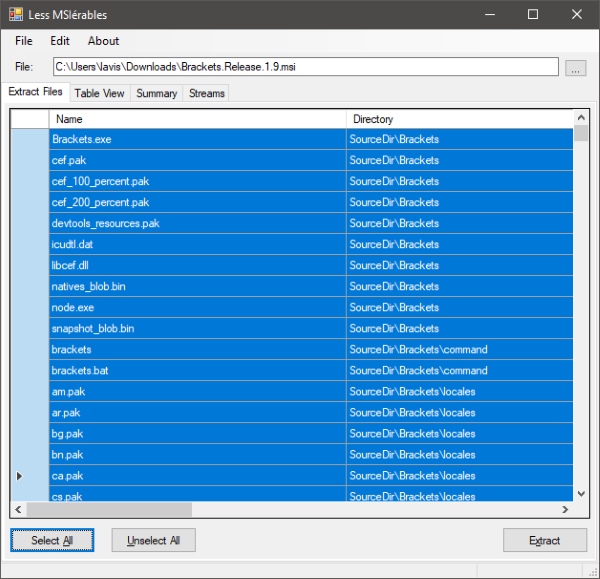
ツール自体は非常に簡単に使用できます。ポータブル形式で提供され、コマンドラインとGUI(GUI)の両方から使用できます。Windowsエクスプローラ(Windows Explorer)の右クリックメニューで、このツールにショートカットを追加するために使用できるオプションもあります。ショートカットを追加するには、編集メニューに移動して[設定]を選択します。最初のオプションを選択すると、ショートカットが追加されます。同様の手順に従って、右クリックメニューからショートカットを削除できます。GUIを開くと、すべての機能がきちんと調整された、シンプルでわかりやすいインターフェイスに直面します。
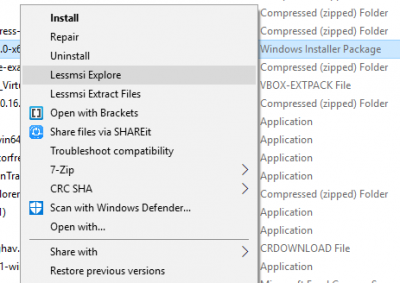
開始するには、 MSI(MSI)インストーラファイルを選択し、プログラムがその内容をロードするのを待つ必要があります。パスを含むすべてのファイルがリストにロードされます。抽出するファイルと、残しておく必要のあるファイルを選択できます。また、一度に選択および選択解除するためのボタンがあります。ファイルの選択が完了したら、[抽出]ボタンを押します。インストーラーのコンテンツを抽出するフォルダーを選択できる別のダイアログが表示されます。
抽出する前に、調べることができる他のいくつかの詳細があります。テーブルビューでは、 MSI(MSI)ファイルの基になっているデータベースのテーブルを表示できます。表は多くの重要な情報を明らかにすることができます。また、[概要]タブには、インストーラーと基盤となるアプリケーションファイルに関する基本情報やその他の情報が表示されます。
Lessmsiは、通常のツールよりも一歩先を行く愛好家にとって素晴らしいツールです。これは、MSIパッケージのコンテンツを抽出するのに最適なツールです。また、インストーラーの内部を見るだけの優れたツールです。インストーラーから特定のファイルを抽出したり、アプリケーションをポータブルファイルに変換したりするのに役立ちます。
より少ないMSIまたはlessmsiダウンロード
lessmsiをダウンロードする(here)(here)には、ここをクリックしてください。
Related posts
Ultimate Extract and RecoverはWindowsのための無料のunarchiver softwareです
Install and Update Drivers Snappy Driver Installer
Best Free Windows Installer Creator software
Windows 10のOffice Click-to-Run Installer and MSI problem
Send Anywhere for Windows PCを持つ人とファイルを共有する
あなたのデータを消去して、だれもOW Shredderでそれを回復することができない
Ashampoo WinOptimizerはWindows 10を最適化するためのフリーソフトウェアです
B1 Free Archiver:PC用のアーカイブ、圧縮、extraction software
Alt-Tab TerminatorデフォルトのWindows ALT-Tab functionalityを強化します
無料Photo Stamp Removerは、あなたが画像から透かしを削除することができます
TOP 5 Microsoftからのフリーソフトウェアが必要です
Hide My Windowsを使用すると、実行中のプログラムをdesktop & taskbarから隠すことができます
Windows Easy Switcher同じアプリケーションのWindowsを切り替えることができます
Create Windows 10のためのPeperNoteの単純なメモ
Best無料ISO Mounter software Windows 10用
VirtualDJがWindows 10 PCのための無料の仮想DJ softwareです
Relocate Windows 10でApplication Moverを使用したプログラムをインストールしました
Chameleon software気象条件に応じてWallpaperを変更します
HardLink Shell Extension、Create Hardlinks、Symbolic Links、Junctions
Best Photo Cartoon onlineツールとソフトウェアZ8919808
